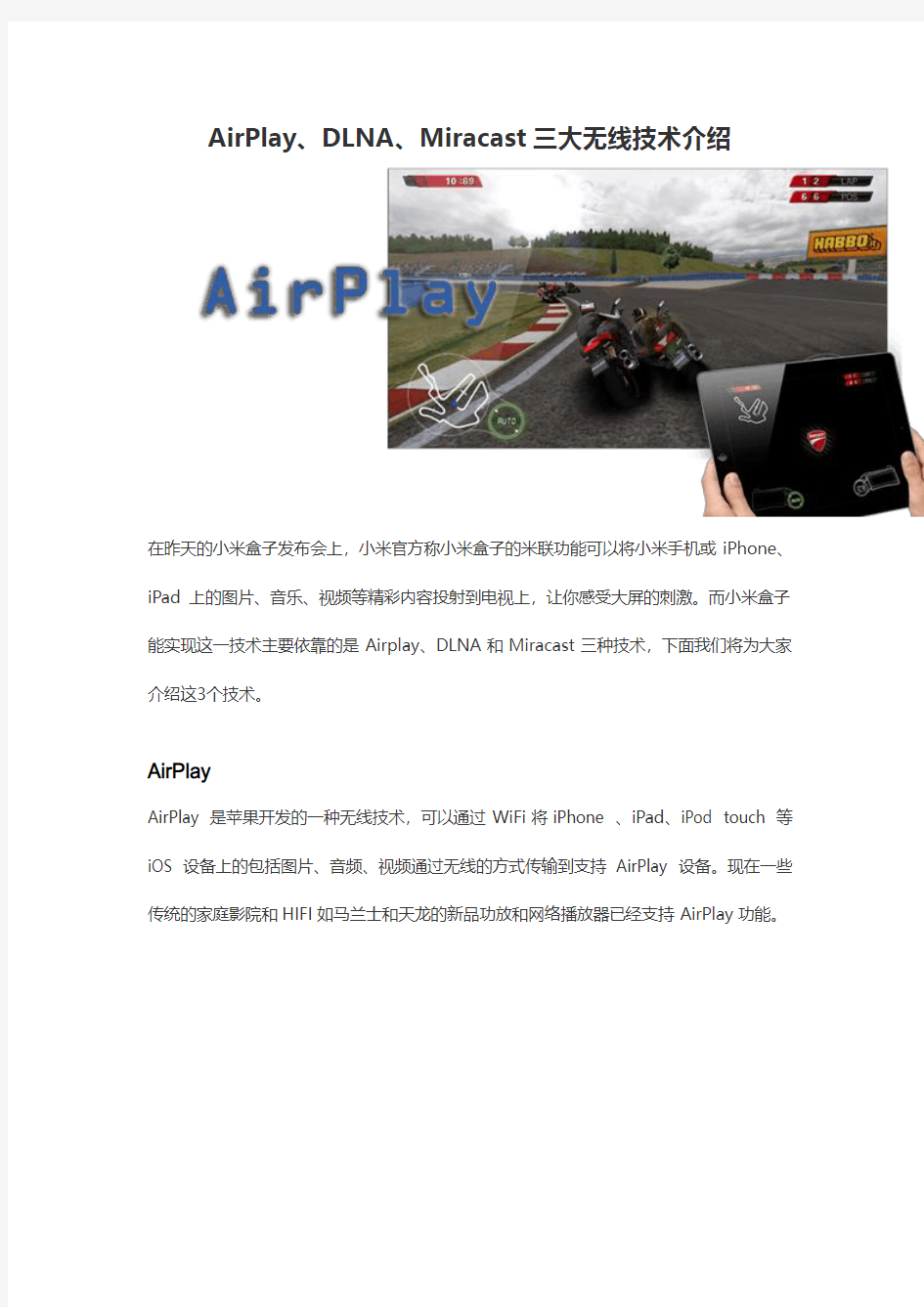
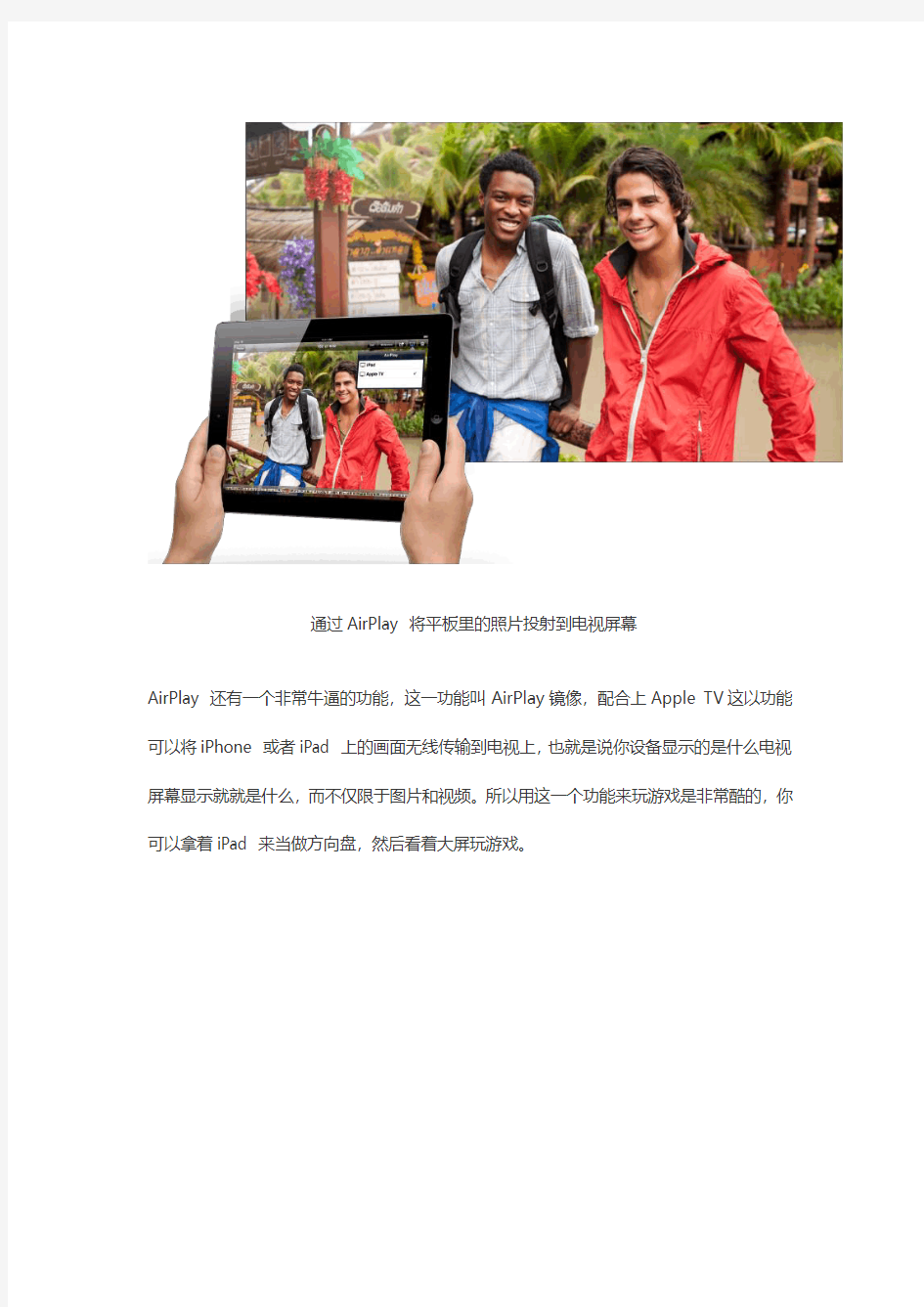
AirPlay、DLNA、Miracast三大无线技术介绍
在昨天的小米盒子发布会上,小米官方称小米盒子的米联功能可以将小米手机或iPhone、iPad上的图片、音乐、视频等精彩内容投射到电视上,让你感受大屏的刺激。而小米盒子能实现这一技术主要依靠的是Airplay、DLNA和Miracast三种技术,下面我们将为大家介绍这3个技术。
AirPlay
AirPlay 是苹果开发的一种无线技术,可以通过WiFi将iPhone 、iPad、iPod touch 等iOS 设备上的包括图片、音频、视频通过无线的方式传输到支持AirPlay 设备。现在一些传统的家庭影院和HIFI如马兰士和天龙的新品功放和网络播放器已经支持AirPlay功能。
通过AirPlay 将平板里的照片投射到电视屏幕
AirPlay 还有一个非常牛逼的功能,这一功能叫AirPlay镜像,配合上Apple TV这以功能可以将iPhone 或者iPad 上的画面无线传输到电视上,也就是说你设备显示的是什么电视屏幕显示就就是什么,而不仅限于图片和视频。所以用这一个功能来玩游戏是非常酷的,你
可以拿着iPad 来当做方向盘,然后看着大屏玩游戏。
通过AirPlay 将平板里的游戏直接投放到电视
另外AirPlay镜像最牛叉地方是它可以实现双屏游戏,让你的游戏有更多的交互。像下图所示的,电视里显示的是游戏画面,而iPad上显示的是比赛的路线图。下图还有AirPlay的
体验视频。
目前,苹果的AirPlay 更多的只适用于认证过的苹果设备,目前支持这一技术的主要是苹果自己的设备包括了iPad、iPhone、Apple TV等,此外还有一些苹果授权的合作伙伴的设备,如向Pioneer和Sony提供技术授权的音响。
DLNA
DNLA,Digital Living Network Alliance,是索尼、英特尔、微软等发起的一套PC、移动设备、消费电器之间互联互通的协议。它们的宗旨是“随时随地享受音乐、照片和视频”。据说苹果当时也是DLNA联盟的成员,而后来退出了并自立门户。
DLNA与苹果的AirPlay功能比较类似,协议也大体相同,他们都可以让你手机中的媒体内容投放到电视屏幕里。不同的是手机上的DLNA 并没有类似Apple TV的AirPlay 的镜像功能,也没有Apple TV 所支持的双屏体游戏体验。目前DLNA更多只是能将手机的照片和视频投送到大屏幕中。
Miracast
Miracast是由Wi-Fi联盟于2012年所制定,以Wi-Fi直连为基础的无线显示标准。支持此标准的设备可通过无线方式分享视频画面,例如手机可通过Miracast将影片或照片直接在电视或其他装置播放而无需受到连接线缆长度的影响。
与DLNA不同的是,Miracast 也有类似于AirPlay 的镜像功能,可以将手机中屏幕内容直接投放到高清电视屏幕里,这样你也可以通过电视屏幕来玩游戏了。
由于这一技术比较新,支持这一技术的设备并不多,我们在小米官网看到的Miracast也标明正在开发中。目前在Nexus 4所搭载的Android 4.2是支持之一功能的,而日后其他搭载
Androi 4.2系统的Android 设备也会支持这一新功能。他将成为日后大多数设备的无线标准。
如何使用AirPlay镜像(AirPlay Mirroring) AirPlay 镜像(官方英文名:AirPlay Mirroring)是 Apple TV 机顶盒以及即将到来的 OS X Mountain Lion 操作系统中内置的功能,通过该功能可以将iPhone 或者 iPad 上的画面无线传输到电视或者 Mac 电脑的屏幕上,比如你在使用 iPhone 或者 iPad 看电影的时候,就可以直接将画面完整在大屏幕上显示,非常方便。如何使用 AirPlay 镜像功能呢?近日苹果官方专门为此发布了一份帮助文档,详细的解释了 AirPlay 镜像的使用方法。首先,要使用 AirPlay 镜像功能首先需要满足如下条件:运行iOS 5.0 以上版本系统的 iPhone 4S 或者iPad 2(当然第三代 iPad 也支持);运行iOS 5.0 以上版本系统的 Apple TV 2代或者3代;802.11a/g/n 的无线 Wi-Fi 网络环境,目前家用无线路由器基本都能满足该条件;在你的 iPad 或者 iPhone 4S 上启用 AirPlay 镜像功能:将iPhone 或者 iPad,以及 Apple TV 连接到同一个无线局域网环境下,也就是连接到同一个无线路由器;在iPhone 或者 iPad 上连按两次 Home 键,打开在后台运行的程序列表(即多任务切换界面);从左到右滑动两次屏幕最下方的多任务栏,直到看到图标。点击图标,在出现的 AirPlay 可用设备列表中选择 Apple TV,并开启 Mirroring 功能。 关于 OS X 中的 AirPlay 镜像功能 借助AirPlay 镜像功能,您可以通过Apple TV 以无线方式将Mac 屏幕上的内容发送到HDTV。 OS X 中的AirPlay 要求 Apple TV ?装有软件更新v5.0 或更高版本的Apple TV(第2 代或更新机型)。 ?在Apple TV 的“设置”菜单中打开的AirPlay。 受支持的 Mac OS X 中的 AirPlay 镜像功能可充分利用最新 Mac 的硬件功能来提供高帧率,同时保持最优系统性能。在使用 OS X Mountain Lion 或更高版本时,以下 Mac 机型支持 AirPlay 镜像功能:
查看照片和视频删除照片和视频幻灯片显示共享照片和视频拷贝并粘贴照片和视频从电子邮件信息、彩信或网页存储图像将照片指定给联系人墙纸常见问题 iPhone手机使用手册—“照片”操作说明 iPhone 可让您随身携带照片,从而使您可以与家人、朋友和同事共享它们。在 iPhone 上查看照片,或者通过 AirPlay (IOS4.2)在使用 Apple TV 的电视机上查看它们。您可以从电脑同步照片和视频、查看用IPHONE拍摄的照片和视频、将照片用做墙纸,或者指定照片以识别来电的联系人。您还可以用电子邮件和彩信发送照片和视频,将照片和视频上传到MobileMe 画廊,以及打印照片。 【注】视频功能仅在 iPhone 3GS或新款机型上可用。 一、与电脑同步照片和视频 iTunes 可以使照片和视频与以下应用程序来同步: Mac: iPhoto 4.0.3(苹果电脑的图片管理软件,同步视频需要iPhoto 6.0.6或更新版本),或者 Aperture(apple公司图片处理软件,仅限照片) PC: Adobe Photoshop Elements 8.0或更高版本(仅限照片)。 您还可以从电脑上包含图像的任何文件夹同步照片和视频。 创建 iPhone 版本的视频 iPhone 支持 H.264 和 MPEG-4 视频格式(带 AAC 音频)。如果在将视频同步到 iPhone 时遇到问题,您可以使用 iTunes 创建一个 iPhone 版本的视频。 1、将视频拷贝到您的 iTunes 资料库。 2、在 iTunes 中,从“资料库”列表中选择“影片”,然后选择您想要同步的视频。 3、选取“高级”>“创建 iPod 或 iPhone 版本”。 二、查看照片和视频 您可以在“照片”中浏览从电脑上同步来的照片。您还可以查看使用 iPhone 的内建摄像头拍摄的照片和录制的视频。 使用 iPhone 拍摄的照片和视频、从电脑同步的照片和视频,或者从电子邮件或彩信存储的照片和视频可在“照片”中查看。如果使照片与 iPhoto 8.0(iLife 09 的一部分)或更高版本同步,则可以按您所识别的事件和面孔查看您的照片和视频。如果标记了位置数据,您还可以看到照片和视频的拍摄地点。 操作步骤: 1、在“照片”中,轻按相簿。轻按屏幕底部的按钮,以按事件、面孔或地点(如果适用)
则,汇总了一些Q5的使用方法和技巧,所涉内容以从官方搜集为主,加上本人和各位机友在实战中摸爬滚打后共同积累的一些心得,汇聚而来,主要想帮新手少走弯路,希望能帮到大家。 欢迎交流,笑对拍砖。 声明:文中所涉内容有官方的也有机友的,如有冒犯,即请指正*--* 先从Q5的外观上全面了解一下吧,见下图
在看下具体参数,见下图
--设置技巧篇-- 1.开机启动APP应用/开机电视直播:支持默认设置开机启动APP应用,能够让用户自主选择自己喜欢的应用作为开机程序。如开机就能电视直播,进入--[我的应用],选中[电视直播],然后按[菜单键],选择[默认启动]就可以了。见下图
2.输入中文:进入--[语言和输入法],选中[默认谷歌]就OK了。见图1,别点错地方了。 3.建立[我的喜爱]:在[应用管理]中,可以方便的设置某些热门或电视点播APP为喜爱,那么每次你只需要进入这个目录就可以快速找到自己的喜爱东西。 4.使用[HiControl/海控]的操作方法: 4.1 必须播放机和手机都连接在同一个路由器下面,也就是必须在同一个网段,如果都是用WiFi 连接,应该是没有问题的;
4.2 手机上安装好HiControl运行,应该会弹出一个IP地址,点击这个IP地址后,连接就算成功了,可以进行其他的操作,比如键盘,鼠标,触摸屏,遥控器等; 4.3 如果运行HiControl后没有看到显示IP地址或看到几个设置的开关界面,请退出HiControl重新连接; 4.4 使用触摸屏功能时,需要手动刷新同步电视机上面的界面;按触摸屏左边最下面的那个刷新按钮就可以了; 5.使用[HiShare/海享]的操作方法:打开手机或平板的WIFI接入,再打开海享使用就行了。 其他类参考,首先打开Q5里面的Airplay客户端,启用airplay和DLNA功能。打开以后系统会自动识别 Q5设备,选择AIRPLAY即可开始无线传输。见下图
屏幕镜像就是之前的Airplay镜像,就是把手机屏幕同屏到电脑电视等大屏。你可以用把手机图片视频、手机音乐投屏大屏幕。iphone 怎么开启airplay呢?下面我们一起来看看操作方法吧! 使用迅捷苹果录屏精灵即可享受AirPlay无线镜像连接体验,提供了视频格式、画质以及音频设置。手机电脑屏幕画面同步显示,iOS设备上的声音也能同步到电脑上。
使用方法和技巧: 1、首先我们要打开电脑设备以及iPhone手机连接到同一个无线路由器上的同一个无线WiFi中,这是苹果手机投屏的重中之重,也是我们等会儿投屏成功与否的重要前提条件。
2、在电脑端安装可用来投屏的应用软件--迅捷苹果录屏精灵,通过投屏软件将手机上的图像视频传输到电脑屏幕上。因为这是一个PC 端的软件,所以只需要在电脑上下载安装就可以,成功安装之后,打开此软件,可以先登录(验证码或者快捷方式);
3、然后打开iphone手机上的设置,进入控制中心,点击AirPlay功能即可搜索可用的投屏设备,当搜索到可用来投屏的设备后手机移动端会自动进行连接投屏,同时会出现一个和电脑同款的投屏软件名称,选择即可。 4、最后镜像连接成功之后,电脑屏幕上就会实时显示手机上面的一切内容,就可以操纵手机,手机图片、视频、手游等都可以在电脑上
观看大屏幕了。如下图所示便是手机桌面的内容展示。 5、借助该软件,手机投屏电脑是其中一项功能,如果有的小伙伴想要录制手机投屏的内容,可以点击“设置”设置录制视频的一些参数,主要围绕画质设置、声音设置、通用设置等必要参数,根据自己的想法选择设置,支持超清体验。
91手机助手For iPhone详细使用教程 91手机助手(iPhone版)是由网龙公司开发的一款PC端使用的iPhone手机第三方管理工具,以其美观的界面,方便的操作为一直以来iPhone手机没有方便的配套PC端使用工具提供了一套完美的解决方案,给您带来全新的操作体验。 91手机助手For iPhone 点击下载 一、91手机助手For iPhone版简介 91手机助手(iPhone版)是由网龙公司开发的一款PC端使用的iPhone手机第三方管理工具,以其美观的界面,方便的操作为一直以来iPhone手机没有方便的配套PC端使用工具提供了一套完美的解决方案,给您带来全新的操作体验。 iPhone版手机助手功能列表: 固件支持:iPhone 1.X | 2.X | 3.X |4.X 固件 ; 操作系统:支持32位和 64位的Windows XP / Vista / Windows 7 资料管理:联系人管理、电脑收发管理短信、定制日程、管理任务 媒体娱乐:轻松编辑设置手机铃声、手机主题、壁纸 阅读管理:几十万免费电子书在线/本地化管理;新闻RSS订阅等 软件管理:本地软件管理;海量手机软件免费安装 系统管理:系统信息查阅;进程管理;注册表管理等 备份还原:备份还原短信、通话记录、主题铃声、联系人等十几种信息 为什么要使用91手机助手? FREE/免费-都是免费的,91手机助手免费,软件游戏电子书也是免费的 轻松管理智能手机-还有什么比把智能机当傻瓜机玩更开心的呢? 海量资源尽情下载使用-真的是海量,几万手机软件,几十万电子书 完美个性体验-从界面到功能打造最安全最轻松的智能手机PC端管理工具
沟通与人际关系 一、人际关系概述 人际关系是指人个体之间的相互关系,是人与人在社会生活中建立起来的一定的联系。从心理学角度来看,人际关系是指个体所形成的对他人的一种心理倾向及其相应的心理行为,也就是特指人与人之间的心理联系;从社会学角度来看,人际关系是指个体与他人由于血缘、地域、情感、工作以及政治、经济、文化等原因形成的社会联系。 每一个人都希望自己能够与他人和睦相处。了解和掌握一些人际交往的技巧是非常必要,这是因为一个人的成功,不仅来自于他的知识与专来技能,良好的公众形象,而且与利益相关者建立良好的关系非常重要。如果你想在事业和生活中有所成就,就需要有一个良好的人际关系环境。纵然你有天大的本事而没有良好的人际关系也难成大事。 (一)人际关系的状态和品质 1.按照人际关系的实用性标准,人际关系可以分为以下几种状态: ①理想状态。②互补状态。③互利状态。④障碍状态。⑤冲突状态。⑥封闭状态。 反映人际关系的质量,还常常用人际关系的品质来进行研究。 ①人际关系的稳定度。②人际关系的密切度。③人际关系的灵活度。 (二)人际吸引
人际交往是建立在满足交往双方某些需要的基础之上的。 1.外表吸引。2.品质吸引。3.能力吸引。4.邻近吸引。5.熟识吸引。6.相似吸引。7.互补吸引 二、人际沟通 人际关系与信息沟通密切相关,信息沟通的不同深度决定了人际关系发展的不同程度,良好的人际关系往往是建立在良好的人际沟通基础之上的,沟通是构建良好的人际关系的重要手段。 (一)人际沟通的特点 1.沟通双方要有共同的沟通动相。 2.沟通双方都是积极的参与者。 3.沟通过程会使沟通双方产生相互影响。 4.沟通双方要有相通的沟通能力。 (二)人际沟通的本质 人际沟通本质上是人与人的心理沟通,是一种受多种心理作用和影响的复杂的心理活动。由于人际沟通行为是受特定沟通动机支配,并且涉及人际间意见和情感的交流,因此,对于人际沟通而言,研究沟通动机、意见沟通和情感沟通具有重大的意义。 (1)沟通动机 ①归属动机。②实用动机。③探索动机。 2.意见沟通 意见沟通和信息沟通是有关系的,因为广义上理解的意见沟通就是一种信息沟通。但是,意见沟通和信息沟通又有很大的不同。信息
苹果iPad2平板电脑新手使用教程 有需求请下载,因为超详细 最近关于苹果最火的无非就是iPad2的发售,之前用过iPhone的朋友对iPad2的使用还算了解,但也有没用iPhone但入手iPad2的朋友,这样对苹果官方的套件iTunes就不是很熟悉了,小编有幸入手了一台iPad2,这里给刚入手iPad2但又不是很熟悉不太会用的朋友一个简单的初级入门iPad2使用教程。 什么是iTunes iTunes是苹果所有移动设备的PC套件,不管是iPod、iTouch、iPhone还是今天要说的iPad2,都要使用iTunes 来安装应用程序。 下载完毕后,安装好下载的iTunes,把iPad2用数据线连上电脑,iTunes就会识别了。 同步程序 因为现在iPad2的越狱还没有高人放出,大家只能花钱购买正版或者是免费的试玩版的游戏或者软件了。 注册好了之后,找到你喜欢的一个应用程序,比如我选的这个 点开之后是这个界面,然后点击这里的免费字样
然后就会显示正在下载 下载好了之后,在应用程序选项卡,就会看到刚刚下载的游戏。 这时点击设备中的应用程序选项卡,然后选中要同步的程序
接着点击右下角的同步字样,等待同步完毕即可。 这样就同步完毕之后就会在iPad2的桌面上看到刚刚下载的网球游戏了,QQ等其他一些免费的软件也是一样的道理。 下面是我用iPad2专用的QQ上的一些截图,看着确实很过瘾。
同步音乐 同步音乐其实也是很简单的,首先先把你电脑中要同步到iPad2中的音乐添加到iPad2的资料库中。 这样iPad2中的资料库的音乐标签里就会显示 然后找到设备中的音乐标签,选中要同步的音乐,
手机投屏到电视的种方法看完才知道原来这么 简单 Document serial number【NL89WT-NY98YT-NC8CB-NNUUT-NUT108】
手机投屏到电视的5种方法,看完才知道原来这么简单!在我们的日常生活中,经常会遇到一些场景,让我们想把手机里的照片、视频、文档等内容分享给身边的朋友。不过从体验上讲,手机这块“小屏幕”绝对不能令人满意。相信很多人都会思考,有没有一些方法,可以将我们手机上的画面直接投影到电视屏幕上?自然是有的!,今天我就将为大家介绍5种手机投屏的方法,好好利用,这些方法对于你的工作生活绝对大有助益。●苹果手机的投屏方法对于苹果手机用户来说,目前有两种比较常用的投屏方式:Airplay使用AirPlay进行无线投屏显然是最方便的。在保证手机和显示器在同一WiFi条件下,我们只需要调出苹果手机的控制中心,然后单击AirPlay选项,然后选择设备即可连接完成投屏。值得注意的是,在即将到来的 iOS11上,AirPlay将会拥有一个更加通俗易懂的新名字——屏幕镜像,使用方法和位置大致是相同的。不过无线投屏也存在缺点,就是会有延迟,稳定性一般以及可能遇到不匹配的问题。有线连接所以,如果你需要更稳定的投屏方式,可以试试有线投屏。不过和无线投屏相比,有线投屏的成本可能比较高,需要单独买转接线。比如说这个Lightning数字影音转换器,就可以通过外接,实现连接电视/显示器的HDMI接口进行投屏。●安卓手机和iPhone相
类似,安卓手机也具备两种投屏方式。无线显示安卓手机同样支持无线投屏功能,一般来讲,无论哪个品牌的手机,在保证手机和显示器在同一WiFi条件下,在设置——网络和连接里面,点击更多连接方式,都可以看到无线显示的选项,然后点击即可匹配。MHL有线连接当然,也有安卓手机支持有线连接,MHL有线连接实际上就是HDMI手机版名称,不过从安卓4.4以后,支持这一功能的手机就变得越来越少了,甚至已经很难找到一款支持MHL投屏的手机了。●软件投屏当然,除了使用手机系统自带投屏和有线投屏之外,我们也可以选择使用一些软件来实现投屏功能。如果你家里有小米电视的话,投屏神器就是个不错的选择。另外,还有乐播投屏等很多软件可以选择。而且,不少视频软件本身也支持投屏功能,在播放页面点击投屏按钮即可实现。总结:看了上面的5种方法,你是不是已经知道怎么使用手机实现投屏功能了呢?如果你觉得这个教程很实用的话,不放收藏并分享给你的朋友们吧,以备之后的不时之需!
Mac使用教程 Mac使用教程(基础篇) 如果您是计算机新手,或只是需要一些教学课程,帮助您将Mac的功能发挥到淋漓尽致,那么您就来对地方了。我们将带领您以最有效率的方式使用Mac。无论您想知道如何操作使用Mac桌面(或只是要知道什么是桌面)、找出连接打印机、iPod、数字相机或其他设备的方式、搜寻电子邮件和Internet、认识各种功能的操作方式、学习如何使用Mac随附的软件,或在无法得心应手地操作时需要协助指点,这种种问题的答案,我们都为您准备好了。准备好了吗?请把您的问题告诉我们:第一课:Mac基础操作如果您是初次接触计算机,才刚开始学习各项操作技巧,不用紧张,其实操作Mac不过就是靠一连串的点选动作。这一课将为您介绍与计算机界面互动的基本方式,也会教您如何在Mac上完成一些基本工作。让我们进入课程内容吧! 第一次使用Mac吗?那就从学习Mac基础操作开始吧!点点选选轻松操作如果您对Mac桌面和Finder视窗的操作不是很熟练,建议您从这里开始学起,如果已经很熟悉了,可以直接跳到“建立帐号”那部分。我们先来谈谈计算机操作的基本技巧。移动鼠标时(iBook或PowerBook的使用者是以手指在触
控式轨迹板上滑动),您会看到有个箭头(即光标)在屏幕上四处游移。您可以利用这个箭头选取或操作屏幕上的项目,像是选取档案、按下按钮、拖移滑杆等等。有时候在执行不同的操作或应用程式时,箭头会变成手、十字型、I型或其他图像。举例来说,如果您用Safari来浏览这个网页,并在网页上移动箭头,您会发现,当箭头移到文字或文字栏位(如Google文字框或URL栏位)上的时候,它会变成I型光标(有点像字母"I"的形状),通常这表示您可以与文字或栏位有所互动(例如输入或拷贝文字)。当箭头移到按钮或链接上,它会变成手的形状,告诉您这个项目可以点选。有时候Mac忙于工作时,箭头会暂时变成旋转中的彩色圆盘(有的Mac使用者称之为海滩球或风车),这代表某项工作正在执行中。 在您执行不同的工作或应用程式时,箭头(图中最左边)可能会以不同的样子出现。按一下鼠标(或触控式轨迹板按钮)可以选取箭头指向的项目。换句话说,如果箭头落在档案图像上,按一下即可选取该档案;如果箭头落在按钮或链接上,按一下可以启用该按钮或链接;要是落在文字栏位上,按一下可以反白该栏位并输入文字。对话框里出现蓝色按钮时(可参考“打印”或“储存”对话框),您可以按下Return键来选取该按钮,不一定要用鼠标。若想开启档案、档案夹或应用程式,请按两下鼠标按钮。通常您需要按两下Finder视窗或桌面上的项目才能将其开启,不过Dock里的项目除外,想开启Dock里的项目,按其图像一下即可。
多屏互动详细操作方法 1.多屏互动多屏互动即是把手持终端(如智能手机)上的图、音、视频等内容,通过wifi 及设备传送到大屏幕或者音响设备上播放,实现播放内容的放大和分享。 通过多屏互动,我们选择影片时更方便便捷,看到有趣的影音视频或者照片亦可立刻发送到客厅的电视上与家人一起分享。多屏互动是通过Wifi 推送,控制完成不占用手机资源,推送完毕之后手机打电话或者关机都不影响推送内容的播放。 多屏互动与蓝牙的区别在于,播放时,蓝牙是手机和播放设备之间的数据交流,无法实现互联网播放;多屏互动是互联网与播放器之间的数据交换,手机只是控制端,当然多屏互动也能实现本地媒体播放。 六步实现多屏互动: 1)首次运行AirPlay 软件—→ 2)自定义命名设备名称,重启—→ 3)手机打开“腾讯视频”钮)—→ 6)大屏欣赏播放内容,可手机控制电视大屏播放状况。(已经设置过的可以忽略第 1、2 步,直接手机视频推送) ·使用图解: 1)运行AirPlay 软件 4)播放的在线影片5)点击并选择播放器(苹果手机第五步需点击
2)首次运行自动命名设备名称,可自定义大师5 在网络中被发现的设备名称,然后重启 自动命名 点击自定义命名
3)打开腾讯视频软件,并打开DLNA (必须与大师5 处于同一个局域网内) 4)选择播放节目,点击播放
5)点击并选择播放器,完成视频推送 播放时,菜单栏中出现图标,说明侦测到有多屏互动设备,选择对应的推送设备。
6)推送成功,播放器接收成功,电视开始播放 推送成功之后,可以在手机中拖动时间轴控制电视上的影片播放状况
竭诚为您提供优质文档/双击可除airplay,mirror,协议 篇一:苹果tV镜像投影操作说明 苹果手机镜像投影操作说明 1.打开投影仪的电源开关:如图1所示,①号开关为投影幕布电源开关,②号开关为投影仪电源开关. 图1 2.按下投影仪开机键:如图2.1所示,③号键为投影仪开机键。指示灯闪烁,此时投影仪开启;如图2.2所示,按下④号键,放下投影幕布。开机画面如图3所示。 图 2.1 图2.2 图3 3.按下苹果tV开关键,打开苹果tV盒子(操作时要将遥控器对向苹果盒子):如图4所示,银色圆圈部位为开关键,苹果tV盒子指示灯闪烁,说明已开启,图5为苹果tV 盒子: 图4
图5 4.按下投影仪遥控器enter键: 如图6所示,⑤号键为投影仪enter键,画面如图7所示 图6 图7 5.选择投影仪输入信号源: 如图8.1所示,⑥号input键为输入信号选择键,input 键有上键和下键,用于上下选择输入信号。选择到computer1后,按下enter键,就选择了computer1信号源。操作画面如图8.2所示。(如果系统自动默认是computer1,就不用选择,直接进行下一步操作) 图8.1 图8.2 篇二:micRcast-dlan-aiRplay镜像说明 miracast: 支持wi-Fidisplay的主要产品目前支持mwi-Fidisplay 的发送端设备主要有:oppofind5、lg:F180l、F200l、ls970、F180s、F180k、F200s、 200k;neccasio:n-03e;samsung:gt-i9300、gt-i9300z三星的s3s4note2;小米2;小米2s;nubiaz5;callbar小雨滴4等支持wi-Fidispla
Itunes 安装成功。 如何注册APPLE ID (iphone 软件下载账号) 注册iphone 账号的必备条件: 将itunes 在电脑上安装完成,能够正常运行; 需要用户有一个正常使用的Email (电子邮件地址) 步骤: 1,将itunes 安装成功后,双击打开,在主界面左侧面菜单栏中选择单击itunes store 打开页面在右侧找到免费应用软件,点击查看全部,选择需要的免费软件(点击‘免费’) 弹出创建APPLE ID 对话框; 2,点击 创建新账户 点击 继续 出现iphone 协议条款界面,选择 我已阅读并同意以上条款与条件,单击 继续 出现创建itunes store (APPLE ID) 账户界面按提示填写完成: 输入电子邮件地址:(例如:unicom33@https://www.doczj.com/doc/bc11442548.html, ) 为账号设置密码:********(此ID 密码必须由大写字母,小写字母,阿拉伯数字组成8位以上)再次输入密码进行确认,输入提示问题和答案(用汉语拼音例如:问题,wodemingzi ;答案,mingzi )输入用户出生日期,点击继续,进入提供付款方式界面,付款方式选择“无”输入用户姓名,称谓,地址,城市,邮编,省份,电话,点击继续进入验证您的账户界面,点击完成将链接文件发送至用户电子邮箱。 3,用户进入电子邮箱(与用户申请APPLE ID 地址相同)打开收到的APPLE 邮件点击 立 itunes 安装在电脑上,双击右面图标 在电脑上按提示进行安装,安装 完毕后如下图 如何下载itunes 软件 输入网址: https://www.doczj.com/doc/bc11442548.html,/itunes/download/ 显示界面
ciscowlc环境下的airplay EnterpriseandApplehavethislove/haterelationship.Enduserslov eApple.ITtendstobehesitantinsupportingtheawesomefeaturest heycomewith.AirPlayisprobablythemostrequestedfeature.Cisc odidn’tofficiallysupportBonjourandAirPlayuntilversion7.4intheWirele ssLANController.Thelatestrevisionshaveimprovementsinsuppo rtingBonjourandespeciallyintheconfiguration.InthispostIwilldis cussconfigurationontheCiscoWLCversion7.6.100.0.Whatconfig urationisneededonyourswitchesandhowyoucanverifyBonjouris working.We’llgetitworkingfordevicesonthesamesubnetandacrossdifferents ubnets,bothwiredandwireless.IwasabletotestthiswithmultipleiP adsandahandfulofiPhones.With3rdpartysoftwareIwasabletous emyWindows8laptoptoAirPlaymyscreentoanAppleTV.Nolagorj itterwasencounteredduringmytests.T obefair,Idonothavealotof usershittingthewirelessnetworktoreallyseeanyperformancehits .BeforeconfiguringBonjour,Iperformedawirelesssitesurveyand madeadjustmentstoprovidepropercoverageforconnectivityan densuredtherewasnointerference. CiscoWirelessLANControllerRequirements ToallowBonjourtotraversethewirelessnetworktherewillneedtob
护士人文修养教学大纲 一、课程简介 人际关系与沟通作为护理专业的一门基础课,注重阐述护理工作中的人际沟通理论知识和应用策略,同时进行相应的沟通能力的训练,其目的和任务是通过《人际关系与沟通》教学,使学生有效运用沟通理论和技巧,分析解决工作中存在的各种纷繁复杂的沟通问题,帮助学生适度把握并有效应对各种人际关系,提高学生在护理实践中的人际沟通能力,培养良好的沟通态度,建立良好的工作氛围,提高学生的社会适应能力。 二、教学目标 根据护理专业培养目标与要求,按照教学大纲规定的教学内容,认真实施教学,做到体现特色、突出重点;紧扣大纲、精心备课,不断优化课堂教学质量。充分考虑本课程以讲授理论知识为主的特点,贯彻理论联系实际的原则,从工作实际出发,立足任职需要,对人际关系与沟通基础理论、基本知识、基本技能进行学习和训练;注重理论联系实际,把启发式教学更好地运用于课堂实践,深入浅出地讲解,以调动学生参与课堂教学的积极性。课程要求学生积极参加课堂讨论及课后实践,角色扮演,自觉提高人际交流和专业沟通能力,实践课表现纳入课程成绩。 三、学时分配 总学时数36学时, 2学分 教材:《Interpersonal Communication》 Julia T. Wood Wadsworth ISBN-13: 978-1-111-34640-9 ISBN-10: 1-111-34640-2 《护理人际关系与礼仪》李晓玲主编高等教学出版社 教学时数分配
四、评价方法 本课程为考试科目,采用百分制记分,课程成绩由理论考试成绩和平时成绩两部分组成,理论考试成绩占课程成绩的70%,平时成绩占30%。理论考试为开卷考试,考试时间100分钟;平时成绩由理性思维训练、模拟面试和角色扮演、课堂小展示综合表现构成。 五、教学内容及要求 《人际关系与沟通》是提高护理队伍的人文素质的重要课程之一,内容包括社会学、美学、礼仪、创新思维培养,将人文学科理论与护理理论相结合,重点在于使学生提高护理从业人员的沟通能力,掌握沟通技巧,提高人文修养,自觉运用人际关系与沟通的理论指导护理实践。本课程难点在于将抽象的人文学科理论与护理实践紧密结合。 该课程的教授注重循序渐进,由易到难,逐步树立学生自信心;以案例教学为主线,以情景模拟为媒介开展治疗性沟通实践活动;在教学方法不断创新中提高学生分析问题和解决问题的能力;更新学生观念,鼓励学生展示个性风采;通过跨文化沟通实践教学,提高学生自身素养;加大学生实际应用能力考核力度,提高学生人际沟通技能水平。 第一章人际关系概述 【目的要求】 目的
1password 怎么用windows 版+iphone 版使用教程 (阿香婆硬盘维护工具)Ashampoo HDD Controlv3.00.50 绿色便携版 类型:磁盘工具大小:18.8M 语言:中文评分:5.0 标签: 立即下载iOS8 升级后支持浏览器插件,1Password 终于可以直接在Safari 中使用了,这是很大的进步。1Password 一款国外的付费的,从来没正式进入中国进行推广的效率类应用在免费后,能冲进中区App Store 前10 名,实属罕见! windows 版1password 怎么用?1Password 有什么优势很简单,使用1Password 这个软件,你可以给每个不同的网站设置不同的登陆密码,而且每个网站的登陆密码你自己都不需要记住(可以设置的无比强大),让1Password 来帮你记住所有网站的密码。当然,你需要给1Password 来设置一个复杂的、并且要牢记的主密码,因为如果你忘了这个主密码就意味着你所有的网站都不能登陆。那么有人可能会问,让1Password 来帮助自己记密码,那么1Password 这个软件本身是安全的吗?答案自然是肯定的,1Password 会将你所有网站的登陆密码以你你在 1Password 中记录的信息保存在一个 经过高强度加密的文件里,即便1Password 的员工或者其他人得到
了这个文件,也必须要使用你设置的主密码才能解密,只要你不将主 密码泄露,那么就是非常安全的。当然,世界上没有100% 安全的密码,我们每个人都只是应该将安全风险降到最低而已。安装并配置 1Password(forMac )这 里我们使用Mac 版1Password 为例进行讲解,Windows 版本的使用方法也基本类似。首先,从1Password 官方网站下载30 天试用版本,或者直接从MacApPStore 中购买正式版本并安装。初次运行1Password 的界面如上图所示,如果你之前没有使用过〔Password,应该直接选择” NewDataFile (新建数据文件)”,以后你的密码数据都会保存在这个数据文件里面。如果你之前有使用过IPassword并且已经保存了数据,那么就应该选择” FindExisting (查找已有文件)”,这里我们只是向新用户介绍如何使用。点击” NewDataFile ”之后首先要给这个数据文件设置主密码,这个密码必须足够强大,而且一定要牢记的密码,并且必须输入密码提示(否则不能进入下一步)。设置主密码之后,你就已经成功建立一个数据文件了,虽然这个数据文件里还没有保存你的任何资料。下一步首先是让你输入主密码,只有输入主密码之后,才能查看数据文件里面的所有资料(包括你给其他网站设置的密码都会在这里面)由于是新用户,所以输入主密码进入之后你可以看到还没有任何 数据。不过先别急,我们还需要一点点 小配置。首先要做的是进入1Password 的偏好设置,Mac 用 户可以点击菜单栏的〔Password ------ Preferences,在“ General”
B&W A5和A7音箱的AirPlay使用教程我们知道B&W A5和A7这两款产品继承了屡获殊荣的B&W Zeppelin Air的优良特质,能够利用创新AirPlay技术从您的iPhone?或iPad?进行无线串流,操作简单快速,丝毫不影响您使用其它程式和功能。AirPlay功能允许您通过无线连接直接播放您的iPhone、iPad、iPod touch?或安装了iTunes?电脑里的音乐,您可以直接从App商店或浏览B&W Bowers &Wilkins Setup App(Bowers&Wilkins Airplay Setup)下载设置程式。此外您还可以轻松设定多室播放系统,进行多室播放。 若要使用AirPlay在A5、A7上播放iTunes音乐。A5或A7必须接入安装并运行iTunes 的电脑所在的网络。A5或A7网络寻址方法设置为DHCP,这意味着其接入无线网络后将不需任何其他配置。你在开始操作前,需要了解你的本地无线网络名称和密码。 Airplay播放前音箱的设置 一、 一、Airplay 方法一:使用iOS设备(iPod touch,iPad或iPhone)设置 1.从App商店或https://www.doczj.com/doc/bc11442548.html,/setupapp下载Bowers&Wilkins AirPlay设置程式。 2.连接好音箱。 3.按照屏幕上的指示操作。 方法二:使用Mac或PC电脑设置 1.从Mac App商店《仅适用于Mac用户)或https://www.doczj.com/doc/bc11442548.html,/setupapp下载Bowers&Wilkins AirPlay设置程式。
2.连接好音箱。 3.按照屏幕上的指示操作。 方法三:使用有线连接设置 1.将音箱的电源线先分别插入到音箱的电源插孔及电源插座。 电源适配器插入到音箱的电源接口
教程iphone新手基本操作介绍,使用方法 iPhone新手基本操作介绍 现在看到很多新手买了手机之后,每天都在问怎么用怎么用,却懒的动手搜索,有的却不知道怎么用搜索引擎,(各位老大不要笑,真的有人不知道怎么用 , 我就认识几个人不会用的)其实我也只用了几个月,在这里只想帮助一下新手,说的不对请各位大人拍砖 基础篇: ihone 拿到手后肯定是先装卡开机啦!(观众:废话) iphone 和别的机子不一样,装手机卡的地方在它的顶部,找个牙签或细铁丝找到顶上一个小洞洞,在开机键的旁边(什么你不知道哪个是开机键, ........ 算我没说)用铁丝插进去斜一点挑上来,有人说捅一下会自己弹出来,我试了很多遍都不行,不知道是不是人品问题还要个体差异。然后就开机吧,因为 iphone 用的是苹果 OS 智能系统,所以开机速度有点慢,不要认为是死机啦!新买的机器肯定是破解好的,要不你也用不了,有的商家你买的时候就给你装了很多软件,但是有的却没有,我的买的时候就没有,只能打电话发短信,谁叫咱人品不好呢,付过钱之后商家的电脑上不了网,不能装软件,郁闷!!!只好拿个空机子回家了 硬件篇:充电的问题,经常看到有的兄弟问关机怎么冲不了,关机状态下一插冲电器就自动开机了,这个是正常的,苹果就是这样设计的,想关机充电的先把机子关了再把插头插上就行了不过充电速度慢了点 PS: 我都是开机冲的软件篇:机器要装软件的话有几种方式,我只说说我的用法,第一: iTunes 这个肯定要装的,不然的话 iphone pc suite 这个软件是用不了的。软件到苹果官方网就有。装完之后,(大家要注意的是到编辑 - 偏好设置 - 常规里面把自动核查更新前面的勾去掉,同步里面 - 禁用所有 iphone 和 ipod 自动同步前面的勾打上)
苹果手机自带airplay镜像投屏,Airplay不仅可以传输音频文件,还能传输视频及照片等文件到AppleTV以及打印机,这一切都是通过Airplay协议来进行识别。那么苹果手机投屏到电脑是怎么操作的? 使用工具: 苹果手机 迅捷苹果录屏精灵 https://https://www.doczj.com/doc/bc11442548.html,/download-airplayreceiver 操作方法: 1、真正了解苹果手机的用户都知道,airplay投屏是iphone系统中很不错的一大特色,利用它可以轻松把手机画面投电脑,可谓是很不错的一个投屏方式,这个功能使苹果手机相较安卓手机投屏会更加轻松,苹果手机投屏电脑是怎么操作的呢?下面便来分享详细的操作过程。
2、首先我们要打开电脑设备以及iPhone手机连接到同一个无线路由上的同一个无线WiFi中,并且在电脑上下载迅捷苹果录屏精灵。 3、然后打开手机上的AirPlay功能搜索可用的投屏设备,当搜索到可用来投屏的设备后手机移动端会自动进行连接投屏。
4、手机airplay可以直接连接电视,如果想要手机连接电脑端,就需要单独在电脑端安装可用来投屏的应用工具,通过第三方将手机上的图像视频传输到电脑屏幕上。
5、如果想要在投屏的时候,同步录制视频,就需要设置一些录屏参数,具体的参数设置如下图所示; 6、最后如果想要结束投屏,手机点击停止镜像即可完成本次投屏,想要查看视频,点击投屏工具上的打开路径就可以就可以看到我们刚刚录制完成的视频了。
以上就是分享的苹果手机投屏到电脑的方法,通过iPhone手机中的AirPlay功能实现无线投屏,相信大家对于苹果手机投屏到电脑的方法都学会了吧!
一、良好的人际交往与沟通能力对于大学生的成长与发展重要性 人际交往与沟通是一门学问。它对于大学生形成和发展具有重要意义。 (一)和谐的人际氛围是大学生顺利完成学业的基础。 社会不是抽象、窃同的,而是由具体的人及其相互之间的交往编织起对于大学生来说,与周围的同学、教员交往、沟通中融洽相处,这就为自己减少烦恼,心身愉快,集中精力学习,顺利完成学业创造了一个良好的学习和生活氛围。 (二)良好的人际交往与沟通能力有利于培育大学生健康的心理。 联合国世界卫生组织对健康下的定义是:“健康,不仅没有身体疾病,还要有完整的生理、心理状态和社会适应能力。”从这个定义中可看到,心理健康是一个健康的人不可缺少的一部分,过去人们对心理健康问题没有引起足够的重视,对大学生中产生孤独感、自卑感、或喜欢过孤独的生活,往往不会从心理不健康的角度去认识问题。一个心理健康的人是一个乐于交往的人,既愿意表达自己的喜怒哀乐,又能坦然接受别人的言谈举止,容易与周围的同学保持一种和谐的交往关系,而离群索居、喜欢孤独、乱离朋友、不愿交往的人往往不是一个心理健康的人。从这个意义上讲,交往是人类维持心理健康的重要保证。由于人是有感情的动物,人的情绪体验往往会决定人的心理状态,而情绪的困状又大多表现在人际关系上。人有相互交往的需要,当一个人有了群体归属感才会有安全感,才会消除孤独感,形成愉悦的情绪体验。大学生正处于自我与社会外性发展的重要时期,这种群体感的获得显得尤为重要。而群体感的获得需要通过良好的人际交往和沟通,达到相互了解、理解和认同。因此,大学生健康的心理需要良好的人际交往和沟通。 (三)良好的人际关系与沟通能力是大学生未来事业成功的必备素质。 一个人要在事业上获得成功的要素很多,其中良好的人际交往是不可忽视的前提条件。因为人际交往是青年人增长才学、开启心智;适应社会、准确定位;认识自我、完善自身;协调关系、攻克难关的有效途径,而这些又是青年人走向成功不可缺少的因素。而且像你们这样的地方委培生还面临着自己找工作的问题,今后要融入社会=开创事业。特别是在市场经济的条件冲击下,社会竞争激烈,如果你们布局备人际交往能力,将来就无法在社会上站稳脚跟。
AirPin/AirPlayDMR 使用说明 AirPin/AirPlay DMR简介 (2) 程序设置界面 (3) 首次播放时会安装软解播放器 (3) 接受推送时 (4) 播放器界面 (4) AirPlay功能演示 (5) iPad/iPhone端使用AirPlay进行网页视频播放 (5) iPad/iPhone端使用AirPlay进行客户端视频播放 (7) iPad/iPhone端使用AirPlay进行本机图片推送 (8) Android端使用AppleTV Media Player进行音视频、图片推送 (9) DLNA功能演示 (11) PC端使用腾讯视频进行在线媒体推送 (11) PC端使用AirPinPcSender进行传屏及媒体推送 (14) Android端使用腾讯视频进行在线媒体推送 (15) Android端使用UPnPlay进行本地媒体推送 (16) Android端使用AirPinCast进行本地/局域网媒体推送 (17) AirTunes功能演示 (18) iPad上通过自带的”音乐”进行音乐播放 (18) iPhone上通过“QQ音乐”进行音乐播放 (19) 技术支持 (20) 问题帮助 (20) 邮箱反馈 (20)
AirPin/AirPlay DMR简介 AirPlay DMR是一款基于Android 2.2或以上版本的多屏互动客户端,支持iPad/iPhone 上本地、在线的媒体推送到Android电视/机顶盒上进行播放,实现了类似Apple TV的功能; 同时,该软件支持DLNA DMR功能,在接收AirPlay推送的基础上,可以接收来自于DLNA控制端的媒体推送; AirPlay DMR内置软解播放器,在固件自带的播放器无法解码的情况下,可以做一定的解码能力补充。 AirPlay DMR安装并打开过一次后、下次后台自动运行,无需设置。 本程序在iPad/iPhone、DLNA控制端上显示的设备名为“ITV@IP设备的地址最后一段数字”。
苹果版MT4使用教程 一、手机版MT4下载介绍 MT4下载及安装 打开手机的“App Store”,搜索界面输入MT4,选择“MetaTrader4”进行下载安装,安装成功后“打开”MT4,如下图所示: 二、手机版MT4注册及登录介绍 1)注册模拟账户 第一步 打开MT4软件,找到“打开个人模拟账户”,进入“选择服务器”页面,输入“cityoflondonmarkets”,选择后缀“Demo”的服务器,进入注册页面。如下图所示
第二步 填写注册信息(名称、电话、邮箱以及“入金”金额,此处的“入金”为模拟,金额可随意选择),如下图所示: 第三步 注册信息填写完整,点击“注册”,即可注册成功,页面随即出现“模拟账号、密码以及只读密码”等账户信息,并自动登录成功。
2)登录真实账户 第一步 打开MT4软件,找到“登录一个已有账户”,进入“服务器”页面,输入“cityoflondonmarkets”,选择后缀“Live”的服务器,进入登录页面。“登录”处输入MT4实盘交易帐号,“密码” 处输入MT4交易密码(“保存密码”处可自行勾选)。点击“登录”如下图所示:
三、苹果版MT4界面介绍 (一)菜单 1)打开mt4,可以看到的页面下方有“行情”、“图表”、“交易”、“历史”、“设置”菜单,如下图所示: 2)如上图所示,点击左上角,可以进入页面拖动和删除页面显示货币对,如下图所示:
3)点击右上角,可以添加交易品种和查看产品规格,如下图所示: (二)行情 打开MT4软件,首先看到的便是“行情”页面,即“市场报价”,点击简单与高级,可以切换是否显示点差和日线最低价和最高价